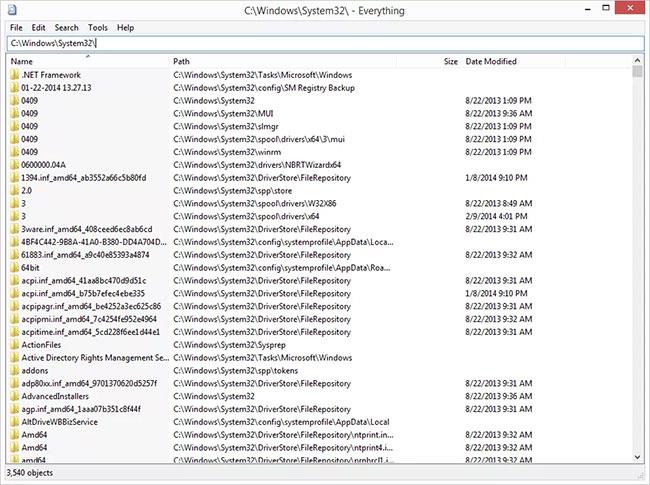USB flash disky už dávno postupne nahradili CD a DVD. Ponúkajú vynikajúcu rýchlosť čítania a zápisu, sú pomerne kompaktné a v dnešnej dobe nájdete množstvo USB s veľkou kapacitou. USB má však malú nevýhodu: je náchylné na škodlivé hrozby.
Špeciálny vírus skryje všetky súbory, ktoré máte uložené na USB a ponechá len ich skratky. Môže sa to zdať strašidelné, pretože prvý odhad je, že vaše údaje sú preč. Ale nie je to tak. Nasledujúci článok vám poradí, ako získať údaje.
Ako pristupovať k súborom na USB z ich skratiek?
1. Vyhľadajte malvér

Vyhľadajte malvér
Ako už bolo spomenuté, problém môže byť spôsobený poškodenými dátami na USB. Na vyhľadávanie škodlivého softvéru môžete použiť akýkoľvek nástroj tretej strany, uistite sa však, že obsahuje najnovšiu vírusovú databázu.
Rýchle skenovanie nestačí, preto urobte hĺbkové skenovanie. Článok odporúča Malwarebytes pre jeho rýchly a efektívny proces skenovania, ako aj vysokú mieru detekcie vírusov.
Upozorňujeme, že tento nástroj je dodávaný aj s bezplatnou verziou, ktorú môžete použiť na čistenie škodlivého softvéru v USB.
2. Použite príkazový riadok
Krok 1: Nevkladajte dotknuté USB, kým nie sú dokončené všetky prípravy a samozrejme ho neformátujte.
Krok 2: Potom povoľte skryté súbory.
Krok 3: Stiahnite si a extrahujte Autorun Exterminator .
Krok 4: Spustite nástroj a zapojte USB. (Nástroj odstráni všetky súbory autorun.ini a ochráni vás pred možným šírením malvéru).
Krok 5: Teraz kliknite pravým tlačidlom myši na Štart a otvorte príkazový riadok (Admin) .
Krok 6: Skopírujte a prilepte nasledujúci príkaz do príkazového riadka a stlačte Enter (nezabudnite nahradiť f písmenom vášho USB disku):
attrib -h -r -s /s /d f:*.*
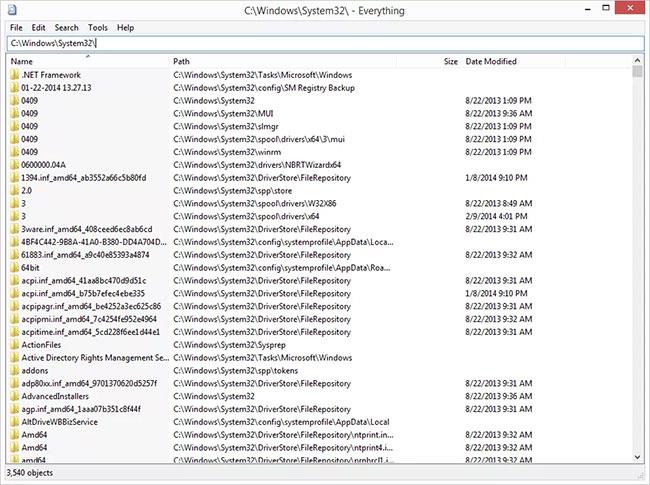
Na prístup k súborom použite príkazový riadok
Krok 7: Po spustení tohto príkazu budete môcť zobraziť všetky skryté súbory na USB.
3. Použite nástroj UsbFix

Použite nástroj UsbFix
Ďalším spôsobom, ako eliminovať možnosť vírusovej infekcie na USB, je použitie pohodlného antimalvérového nástroja tretej strany, tentoraz špeciálne pre tento typ zariadenia.
Je možné, že klasické antivírusové nástroje neodhalia konkrétny malvér, ktorý napáda externé úložisko, skryje všetky dáta a vytvorí skratky pre všetky súbory.
Softvér, ktorý tento článok odporúča, sa nazýva UsbFix a špecializuje sa na riešenie problémov spôsobených vírusmi, ako je problém, ktorý sa tu pokúšate vyriešiť.
Ak chcete použiť UsbFix a vyriešiť problém, postupujte podľa týchto krokov:
Krok 1: Stiahnite si UsbFix . (Ak to váš antivírusový program blokuje, dočasne ho vypnite).
Krok 2: Zapojte USB, ale nezapínajte ho.
Krok 3: Spustite UsbFix.exe.
Krok 4: Kliknite na položku Odstrániť a počkajte, kým nástroj neskončí.
B5: Otvorte USB a dúfajte, že vaše súbory tam budú bez ovplyvnenia.
4. Naformátujte USB

Formátovať USB
Krok 1: Pripojte disk a zálohujte všetky súbory.
Krok 2: Kliknite pravým tlačidlom myši na USB a v kontextovej ponuke vyberte Formát .
B3; Vyberte možnosť Rýchle formátovanie a ako formát jednotky vyberte Fat32 .
Krok 4: Počkajte, kým sa zariadenie naformátuje, aby ste ho mohli bez problémov znova používať.
To znamená, že budete musieť začať od začiatku s kopírovaním súborov na tomto zariadení, ale teraz aspoň viete, že ide o „čisté“ zariadenie.
Dúfajme, že tieto kroky boli užitočné a môžete konečne získať svoje súbory a vysporiadať sa so škodlivou hrozbou v tomto procese.
Pozrieť viac: